
Ça fait un moment que je vous avais promis de rédiger un article sur le démontage d'un Sony Vaio SZ dans le but de changer le disque dur de série contre un modèle plus performant, ou comme je l'ai fait, un SSD. L'opération est assez délicate, mais si vous n'avez pas deux mains gauches, c'est tout à fait faisable.
Préambule
Je dois commencer par vous avertir que cette opération comporte des risques. Pour commencer, en démontant votre portable, vous allez perdre la garantie du constructeur (A ma connaissance seul Apple tolère le démontage de la machine pour un changement de disque ou de mémoire sans annuler la garantie). D'autre part, une mauvaise manipulation peut engendrer un dysfonctionnement sévère de la machine.
En clair, si vous n'êtes pas sur de vous, passez votre chemin.
Préparatifs
Bon, maintenant que je vous ait bien fais peur, nous allons pouvoir commencer 😉
Vous devez impérativement éteindre l'ordinateur, débrancher l'alimentation et enlever la batterie. Il est également souhaitable que vous vous assuriez que vous ne soyez pas chargés en électricité statique. Touchez une pièce métallique pour vous décharger, le cas échéant.
Démontage
La figure 1 désigne par des cercles rouges les vis à enlever. Celle du haut verrouille le clavier, les trois autres permettent le démontage du repose poignets. Conservez les vis bien précieusement dans un boîte afin de ne pas avoir à les chercher sur la moquette avec une loupe 😉
Vous pouvez maintenant retourner le portable. Nous allons enlever le clavier afin de faire apparaître les vis nous permettant de libérer le repose poignets. Le clavier est maintenu par deux clips que vous pouvez repousser vers le haut avec un tourne-vis plat. Le premier clip (figure 2), se trouve au dessus de la touche F1. Le second (figure 3), est au dessus de la touche Insert. Lorsque le clavier sera libéré, vous devez faire attention de ne pas tirer sur la nappe qui le connecte à la carte mère. Il n'est d'ailleurs pas nécessaire de la déconnecter.
La figure 4 montre le clavier une fois libéré. Vous devriez pouvoir le faire tenir verticalement contre l'écran, comme indiqué sur la figure 5. Il reste trois vis à enlever, pour libérer le repose poignets, elles sont entourées d'un cercle rouge sur la figure 5. Afin d'éviter d'avoir à débrancher des connecteurs qui peuvent s'avérer délicats à rebrancher, il vous suffit de retourner le repose poignets vers le haut et de le poser à l'emplacement d'origine du clavier (voir figure 6).
Ensuite, vous devez débrancher la nappe sata du disque dur. Pour cela, soulevez le connecteur entouré d'un cercle rouge sur la figure 7, il devrait se déconnecter sans problèmes. Vous pourrez ensuite dévisser les quatre vis qui maintiennent le disque dur en place. Une fois déposé, vous pourrez constater que la carte contrôleur de celui-ci est protégée par un isolant de couleur noire (figure 8). Je vous conseille de le décoller délicatement afin de pouvoir le réutiliser sur le nouveau disque. De mémoire, il peut aussi y avoir un adhésif qui retiens le connecteur sata sur le disque, là aussi, essayez tant que possible de le conserver. La figure 9 vous présente le disque tel qu'il doit être après les opérations précédentes.
Il ne vous reste plus qu'à débrancher le connecteur sata, dévisser les rails de fixation, et de dérouler le scénario inverse avec le nouveau disque.
Bien entendu, si vous avez des données à récupérer, c'est le moment de monter les deux disques sur une machine afin de cloner l'ancien sur le nouveau. Mais ceci est une autre histoire, et peut-être préférez-vous repartir de zéro et réinstaller un système proprement.


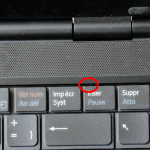






Bonjour,
J'ai aussi un sz71 et préférerai augmenter les perf que de la changer.
J ai reçu un ssd crucial de 250go.
Votre guide d'installation est très précieux, mais finalement le disque est difficile d'accès
J' ai fait une copie clone du hd vers le ssd
Pensez vous qu'il n'y aura pas de problème de compatibilité
Encore merci pour ce blog ultra clair
Nicolas
Je ne vois aucune raison pour qu'il y ait un problème de compatibilité.
super tuto merci Marcet ca m'a fait gagner des heures, on sait jamais trop par quel bout les prendre ces bestioles...
Bravo, je m'en suis sorti comme un chef grace à ces explications parfaitement imagées. Merci, Merci et Merci
Merci pour le tuto et bravo pour sa qualité. J'ai pu extraire mon disque dur après que mon VAIO SZ ait rendu l'âme.
Content d'avoir aidé.
Merci pour cet article !!! Super aidant !!!